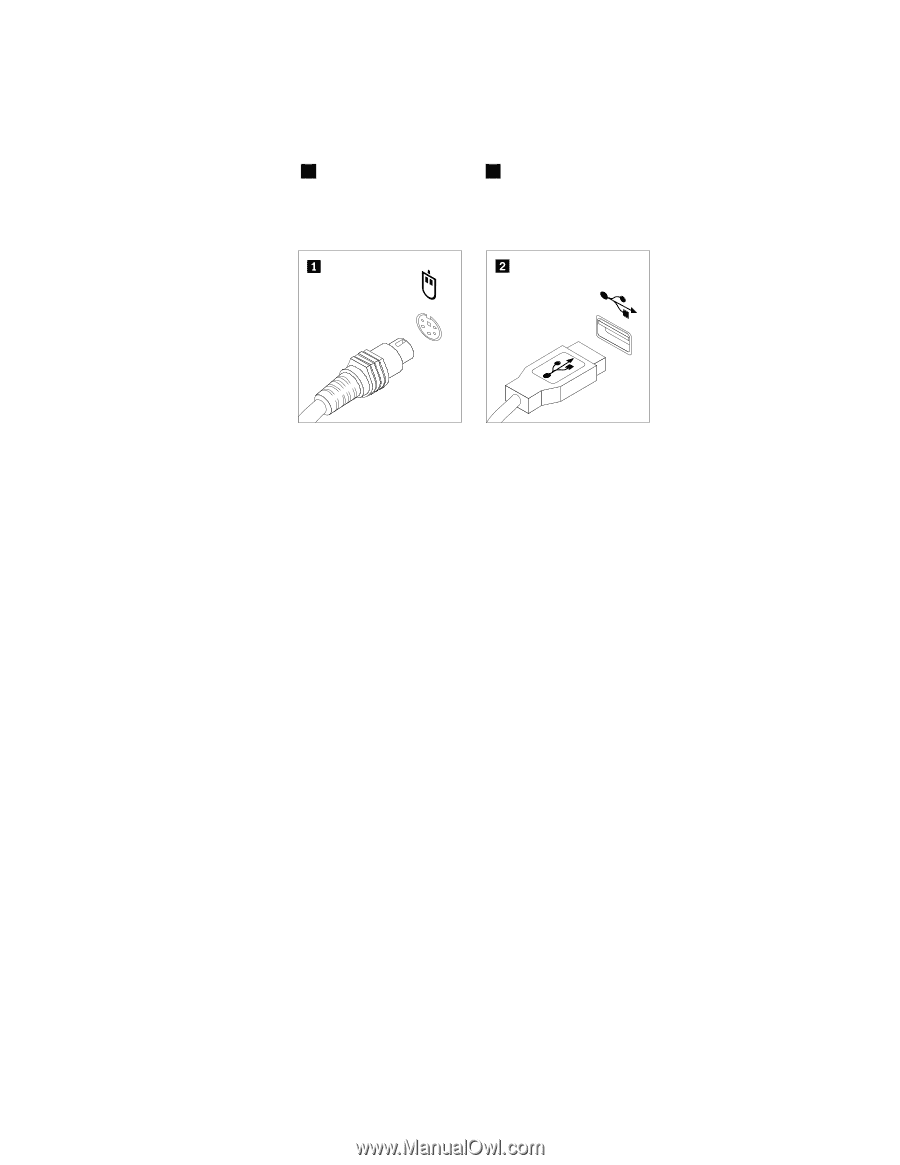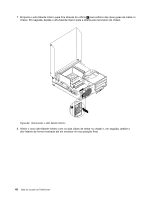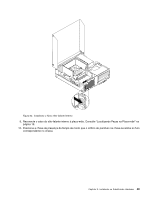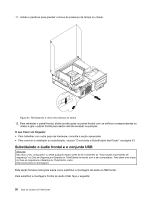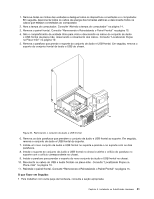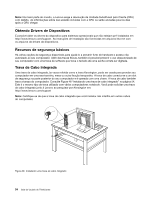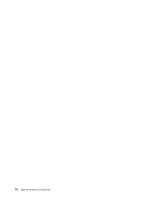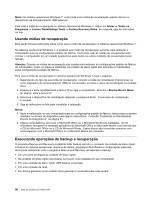Lenovo ThinkCentre M76 (Brazilian Portuguese) User Guide - Page 59
Concluindo a Substituição das Peças
 |
View all Lenovo ThinkCentre M76 manuals
Add to My Manuals
Save this manual to your list of manuals |
Page 59 highlights
2. Desconecte todos os cabos de energia das tomadas. 3. Desconecte o cabo do mouse antigo do computador. 4. Conecte um novo mouse ao conector apropriado no computador. Seu mouse poderia ser ligado em um conector de mouse PS/2 1 ou em um conector USB 2 . Dependendo de onde você deseja conectar seu mouse, consulte "Localizando conectores, controles e indicadores na parte frontal do computador" na página 7 ou "Localizando conectores e peças na parte traseira do computador" na página 8. Figura 47. Conectores de Mouse O que Fazer em Seguida: • Para trabalhar com outra peça de hardware, consulte a seção apropriada. • Para concluir a substituição, consulte "Concluindo a Substituição das Peças" na página 53. Concluindo a Substituição das Peças Após concluir a instalação ou substituição para todas as peças, é necessário fechar a tampa do computador e reconectar os cabos. Dependendo das partes instaladas ou substituídas, talvez seja necessário confirmar as informações atualizadas no programa Setup Utility. Consulte o Capítulo 4 "Usando o Programa Setup Utility" na página 63. Para fechar a tampa do computador e reconectar os cabos em seu computador, faça o seguinte: 1. Certifique-se de que todos os componentes foram remontados corretamente e que nenhuma ferramenta ou parafuso solto foi deixado dentro de seu computador. Consulte "Localizando Componentes" na página 10 para obter os locais de vários componentes em seu computador. 2. Se você tiver removido o painel frontal, reinstale-o. Para reinstalar o painel frontal, alinhe as três guias no painel frontal com os orifícios correspondentes no chassi e gire o painel frontal para dentro até ele encaixar na posição. 3. Certifique-se de que os cabos estejam roteados corretamente. Mantenha os cabos longe das juntas e laterais do chassi do computador para evitar interferência no fechamento da tampa do computador. 4. Abaixe o compartimento de unidade ótica. 5. Feche a tampa do computador. 6. Se houver uma trava de cabo integrada disponível, trave o computador. Consulte "Trava de Cabo Integrada" na página 54. 7. Reconecte os cabos externos e os cabos de energia ao computador. Consulte "Localizando conectores e peças na parte traseira do computador" na página 8. 8. Para atualizar a sua configuração, consulte Capítulo 4 "Usando o Programa Setup Utility" na página 63. Capítulo 2. Instalando ou Substituindo Hardware 53